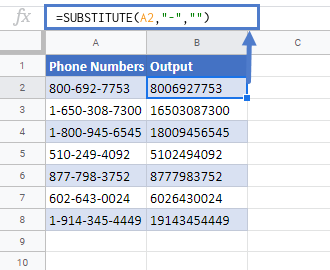In diesem Tutorial wird gezeigt, wie man bestimmten Text aus einer Zelle in Excel & Google Sheets entfernt.

Bestimmten Text entfernen
Um bestimmten Text in Excel zu finden und zu entfernen, können wir die Funktion SUBSTITUTE verwenden.
Angenommen, wir haben Bindestriche („-„) in einem Text und möchten diese entfernen. Das können wir mit der Funktion SUBSTITUTE erreichen, indem wir folgende Formel verwenden:
=SUBSTITUTE(B3,"-","")
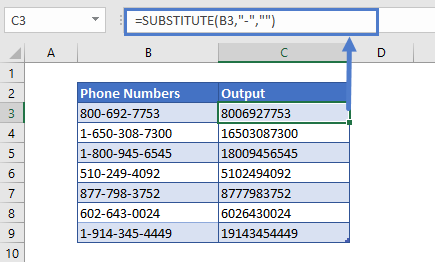
In diesem Beispiel haben wir den Zellbezug (B3), den Inhalt, den wir aus dem Text entfernen wollen („-„), und als Ersatztext die leere Zeichenfolge („“) angegeben.
Die Funktion SUBSTITUTE ersetzt alle Bindestriche „-“ durch nichts.
Wir können jedes andere Zeichen oder jeden anderen Text aus der Haupttextzeichenfolge entfernen, indem wir den Bindestrich „-“ in der Formel durch dieses Zeichen oder diesen Text ersetzen.
Mehr als ein Zeichen entfernen
Wir können auch mehr als ein Zeichen aus dem Text entfernen, indem wir SUBSTITUTE-Funktionen verschachteln.
Angenommen, wir haben Klammern und Bindestriche im Text und wollen beide entfernen. Wir verschachteln SUBSTITUTE-Funktionen dreimal, um das gewünschte Ergebnis zu erhalten, etwa so:
=SUBSTITUTE(SUBSTITUTE(SUBSTITUTE(B3,"(",""),")",""),"-","")
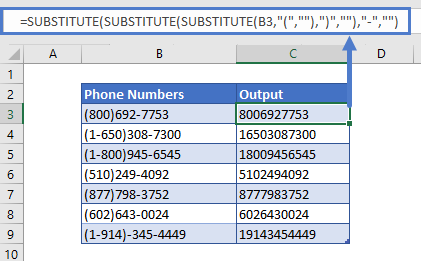
Zuerst entfernt Excel das „(„-Zeichen aus dem Text, geht dann zur äußeren verschachtelten SUBSTITUTE-Funktion und entfernt das „)“, und geht dann weiter zur weiteren äußeren SUBSTITUTE-Funktion und entfernt das Bindestrichzeichen („-„).
Text in Google Sheets entfernen
Die Formel zum Entfernen des Textes durch Anpassung funktioniert in Google Sheets genauso wie in Excel: